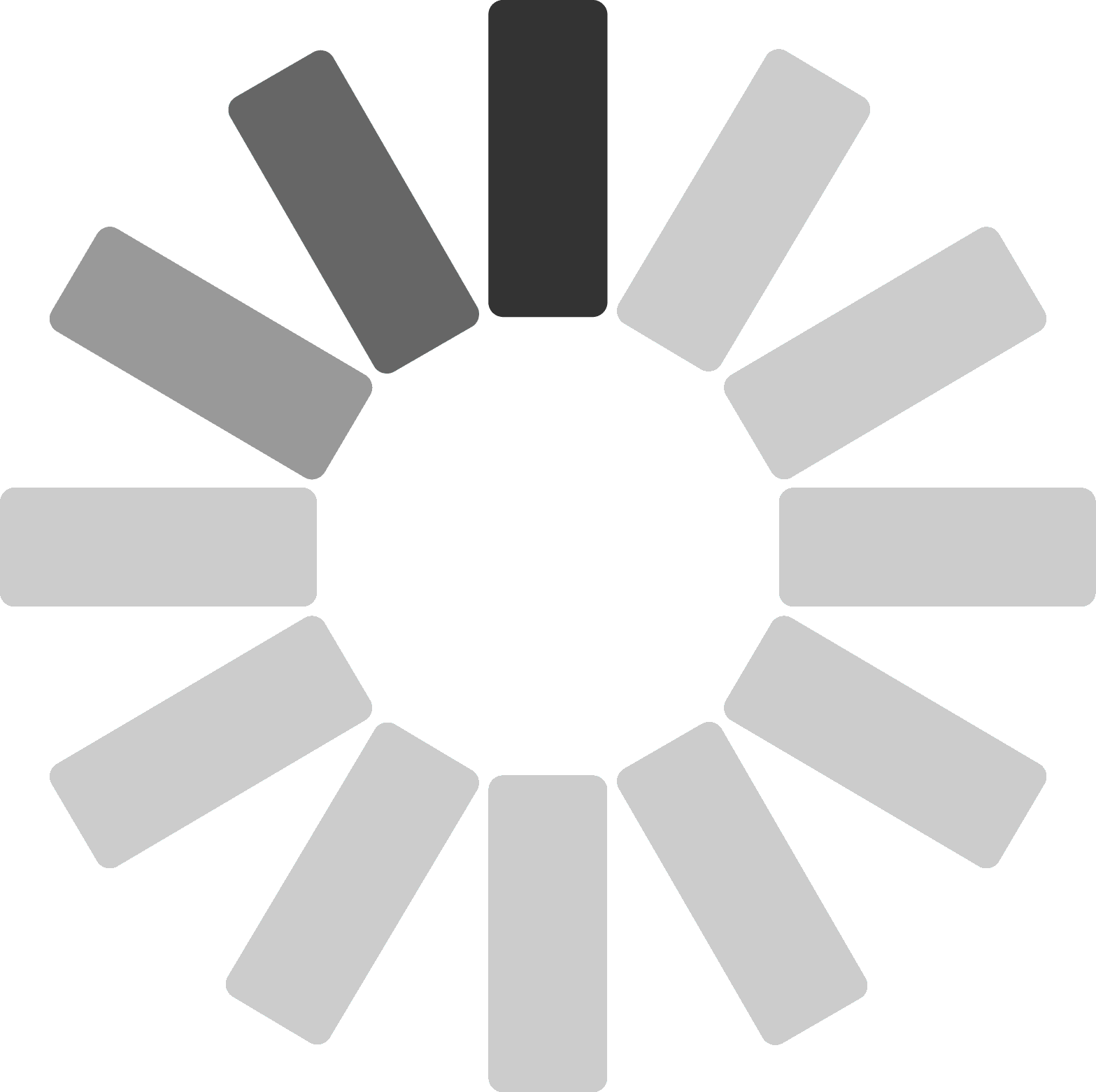
※ 표준개인정보보호지침 제60조(개인정보파일 보유기간의 산정) 정책고객, 홈페이지 회원 등의 홍보 및 대국민서비스 목적의 외부고객 명부는 특별한 경우를 제외하고는 2년을 주기로 정보주체의 재동의 절차를 거쳐 동의한 경우에만 계속적으로 보유할 수 있다.
홈페이지 메인화면의 멘토/멘티 가입을 클릭하여 회원가입 페이지로 이동합니다.
이용약관 및 개인정보 수집 동의 내용 확인 후 동의합니다(“예”) 선택 후 [동의합니다] 버튼을 클릭하여 다음 단계로 이동합니다.
휴대폰 인증 또는 아이핀 인증을 선택하여 본인인증 절차를 거칩니다.
아이디, 비밀번호, 연락처 등의 회원가입 정보 입력 후 [확인] 버튼을 클릭합니다.
회원가입 완료 후에는 다시 한 번 로그인 하셔야 이용이 가능합니다.